在Linux Mint 12(GNOME Classic)上启用Compiz
版本1.0
作者:Falko Timme,Christian Schmalfeld <c [dot] schmalfeld [at] projektfarm [dot] de>
本教程将介绍如何在Linux Mint 12 Lisa桌面上启用Compiz(系统必须具有3D功能的显卡 - 我在此使用NVIDIA GeForce 8200)。 使用Compiz,您可以在桌面上使用美丽的3D效果,如摇摆窗口或桌面多维数据集。
本文档不附带任何形式的保证! 我不会保证这将为您工作!
1初步说明
我已经在带有NVIDIA GeForce 8200的台式机上尝试过了,它应该与所有其他NVIDIA显卡相同。 GNOME 3不支持Compiz,这就是为什么这个操作方法仅适用于经典的GNOME桌面。 要切换到经典桌面,请注销当前会话,然后在登录屏幕中单击用户名旁边的齿轮图标:
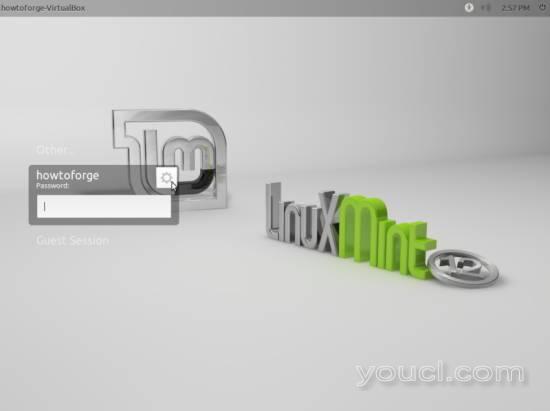
从下拉菜单中选择GNOME Classic ,然后重新登录:
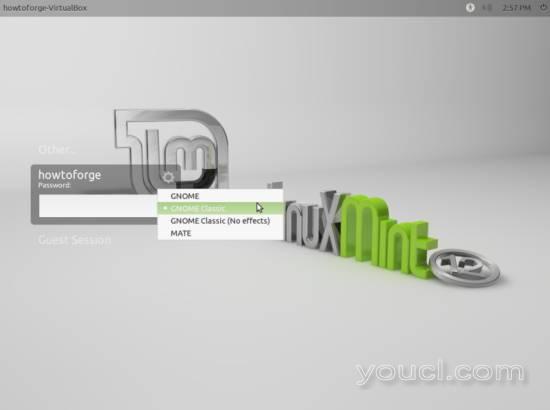
2启用NVIDIA驱动程序
要在NVIDIA显卡上使用3D效果,我们需要专有的NVIDIA驱动程序,我们可以从“ 附加驱动程序”工具进行安装。 附加驱动程序工具可以从应用程序>系统工具>系统设置>其他驱动程序启动 :
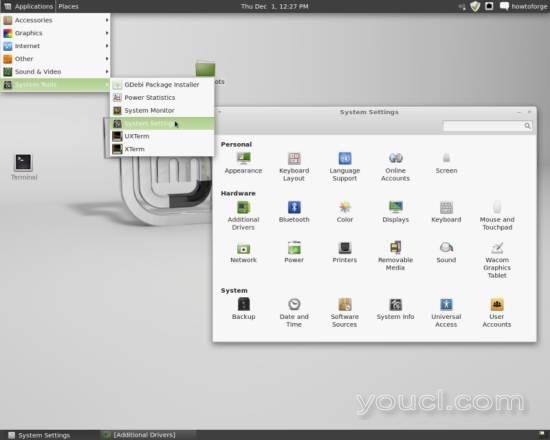
附加驱动程序工具应该告诉您,有可用于您的系统的NVIDIA图形驱动程序 - 选择推荐的。
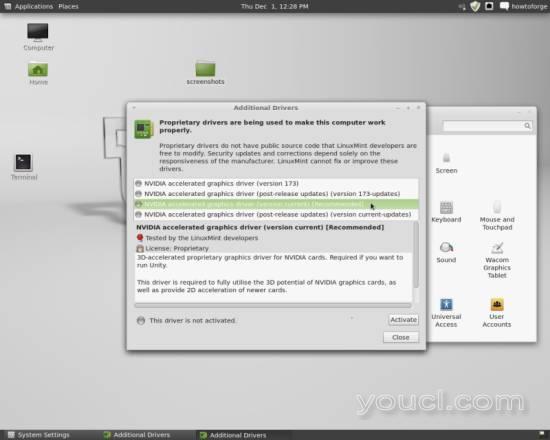
要安装它,请单击激活 。 之后您将被要求输入密码:
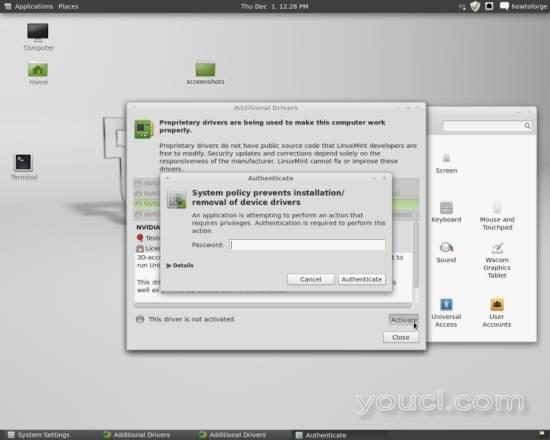
NVIDIA驱动程序正在下载并安装:
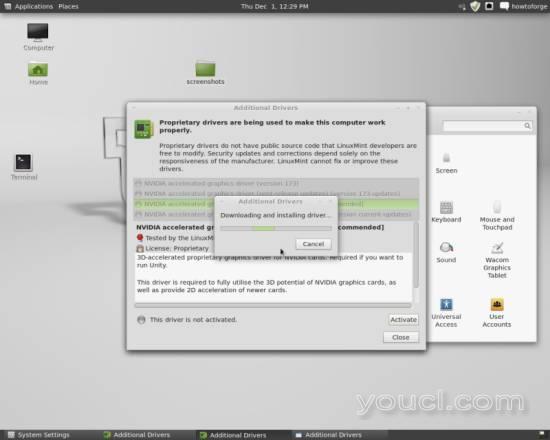
附加驱动程序工具现在应该告诉您,需要系统重新启动才能激活驱动程序。 单击关闭以离开其他驱动程序工具,但不要重新启动:
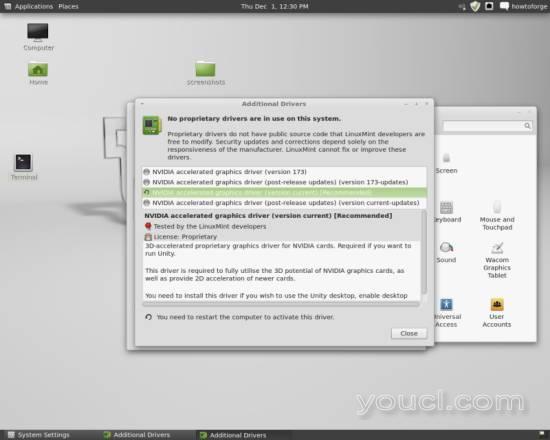
为确保您的机器在重新启动后使用专有的NVIDIA显卡驱动程序,请在xorg.conf文件中指定它们位于/ etc / X11中 。 列出此目录的内容以查看该文件是否存在:
ls -l /etc/X11
ctest-System-Product-Name X11#ls -l / etc / X11 共72 drwxr-xr-x 2 root root 4096 2011-04-26 01:06 app-defaults -rw-r - r-- 1 root root 14 2011-04-26 01:04 default-display-manager drwxr-xr-x 4根根4096 2011-04-26 01:01字体 -rw-r - r-- 1根根17394 2010-02-19 01:02 rgb.txt lrwxrwxrwx 1 root root 13 2011-09-27 16:10 X - > / usr / bin / Xorg drwxr-xr-x 3 root root 4096 2011-04-26 01:06 xinit drwxr-xr-x 2根根4096 2011-02-08 14:27 xkb -rw-r - r-- 1根根101 2011-09-29 14:57 xorg.conf <---
-rwxr-xr-x 1根根709 2010-11-02 22:17 Xreset drwxr-xr-x 2 root root 4096 2011-09-28 09:30 Xreset.d drwxr-xr-x 2根根4096 2011-09-28 09:30 Xresources -rwxr-xr-x 1根根3730 2010-12-02 04:34 Xsession drwxr-xr-x 2根根4096 2011-09-30 15:09 Xsession.d -rw-r - r-- 1 root root 265 2010-02-19 01:02 Xsession.options -rw-r - r-- 1根根601 2011-04-26 00:55 Xwrapper.config ctest-System-Product-Name X11#
如果没有这样命名的文件,请创建一个
sudo touch /etc/X11/xorg.conf
找到该文件或创建一个新的文件后,用它打开
sudo gedit /etc/X11/xorg.conf
如果文件已经存在,则应该有一个名为“ 设备”的部分。 将驱动程序添加到它,就像下面的例子一样。 如果您自己创建了文件,请添加整个部分:
Section "Device"
Identifier "Default Device"
Option "NoLogo" "True"
Driver "nvidia"
EndSection
之后保存文件。








